使用过演示文稿的朋友们都知道,常常会在幻灯片的内容上使用超链接可以快速翻到需要的那一页幻灯片。下面小编就来告诉大家如何在WPS演示中使用超链接的命令,一起来看看吧。新建默认模板wps演示文稿,内容版式为空白版式。单击在线素材中的目录项,单击目录选项卡,选中其中一种目录,右击选择快捷菜单中的“插入&rd......
WPS word文本转换表格
WPS教程
2021-09-27 08:49:34
上期内容我们介绍了批量调整表格的方法,今天,再来给大家分享一个文本转换表格的小技巧。
如图所示,领导发来一份文本格式的入库详单,要求我们将它变成简洁明了的表格形式。
那这时,你是否还在绘制表格,然后将内容一个一个手录进去呢?
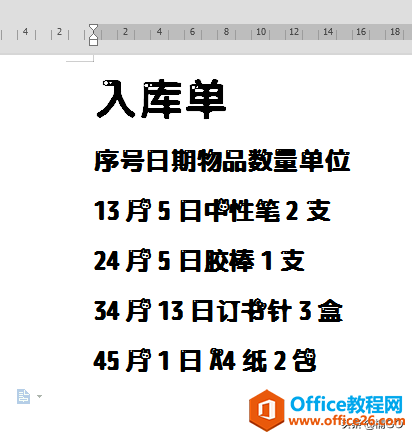
其实不用这么麻烦,我们只需要将整句内容先用空格键分开。

然后点击“插入”,选择“表格”,于下拉项中选择“文本转换成表格”。
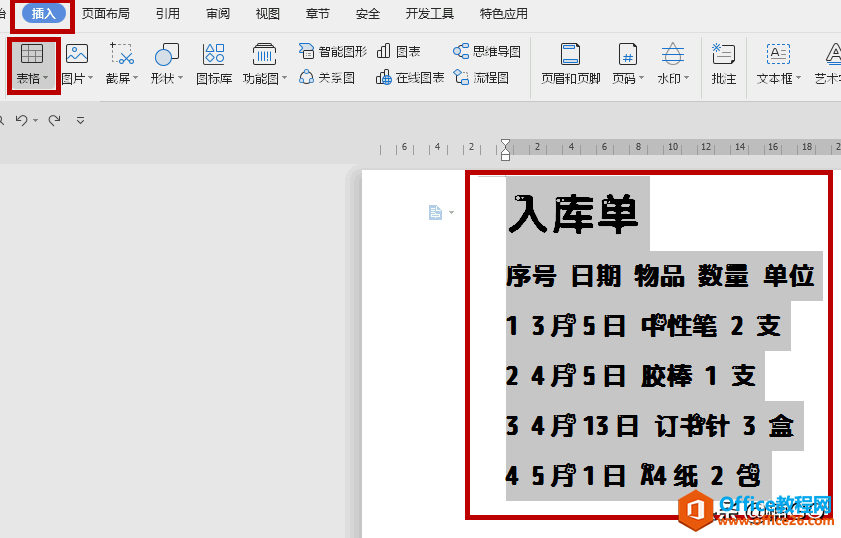
在弹出的窗口中,先设定表格的“列数”,再在“文字分隔位置”处勾选“空格”,确认完成即可。
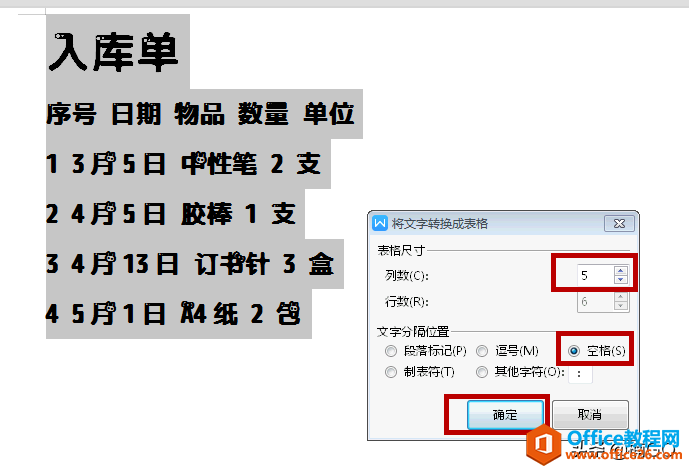
如此,我们的表格就制作完成啦~
怎么样?今天的内容简单吧?你学会了么?
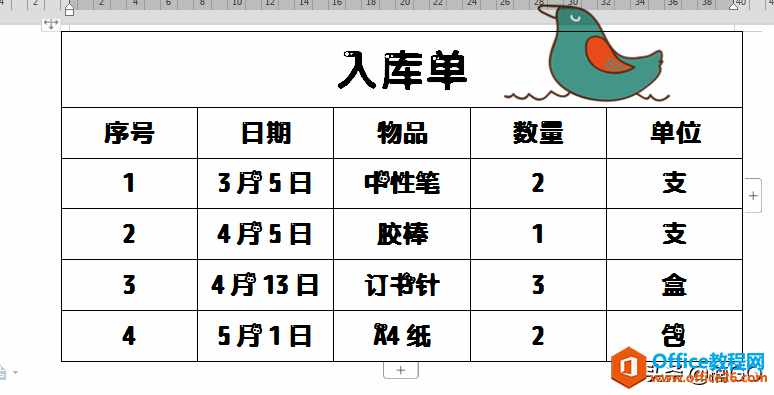
wps下一页如何增加_wps下一页增加的方法
标签: WPSword文本转换表格
上一篇:WPS word一秒查看修改痕迹 下一篇:WPS excel批量隔行添加空白单元格
相关文章





